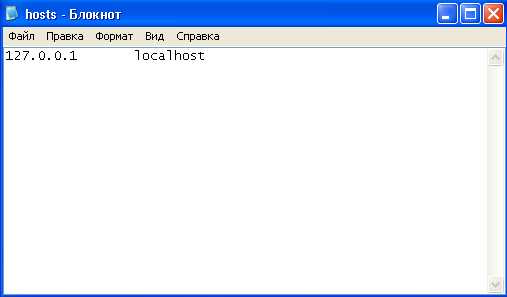|
–Ч–∞–Љ–µ—В–Њ–Ї –≤ –±–∞–Ј–µ: 54 |
–І—В–Њ –і–µ–ї–∞—В—М –µ—Б–ї–Є –њ–µ—А–µ—Б—В–∞–ї–Є –Њ—В–Ї—А—Л–≤–∞—В—М—Б—П —Б–∞–є—В—Л –Р–≤—В–Њ—А: –Ч–µ–Љ–ї—П–љ—Б–Ї–Є–є –Р–ї–µ–Ї—Б–µ–є –Ф–∞—В–∞: 2012-04-23 –†–∞—Б—Б–Љ–Њ—В—А–Є–Љ –і–Њ–≤–Њ–ї—М–љ–Њ —А–∞—Б–њ—А–Њ—Б—В—А–∞–љ–µ–љ–љ—Г—О —Б–µ–є—З–∞—Б –њ—А–Њ–±–ї–µ–Љ—Г, –Ї–Њ–≥–і–∞ –њ–µ—А–µ—Б—В–∞–ї–Є –Њ—В–Ї—А—Л–≤–∞—В—М—Б—П —Б–∞–є—В—Л, —Б–Њ—Ж–Є–∞–ї—М–љ—Л–µ —Б–µ—В–Є, —Б–∞–є—В—Л –∞–љ—В–Є–≤–Є—А—Г—Б–Њ–≤, –њ–Њ–Є—Б–Ї–Њ–≤–Є–Ї–Є –Є —В.–і. –Я—А–Є –і–∞–љ–љ–Њ–є –њ—А–Њ–±–ї–µ–Љ–µ –≤ –±—А–∞—Г–Ј–µ—А–µ –Љ–Њ–ґ–µ—В –њ–Њ—П–≤–ї—П—В—М—Б—П —Б–Њ–Њ–±—Й–µ–љ–Є–µ –Њ —В–Њ–Љ, —З—В–Њ —Б–∞–є—В –≤ –і–∞–љ–љ—Л–є –Љ–Њ–Љ–µ–љ—В –љ–µ –і–Њ—Б—В—Г–њ–µ–љ –Є–ї–Є, —З—В–Њ —Б—В—А–∞–љ–Є—Ж–∞ –Ј–∞–±–ї–Њ–Ї–Є—А–Њ–≤–∞–љ–∞ –Є –Т–∞–Љ –љ–µ–Њ–±—Е–Њ–і–Є–Љ–Њ –Њ—В–њ—А–∞–≤–Є—В—М –љ–∞ –Ї–∞–Ї–Њ–є-—В–Њ –љ–Њ–Љ–µ—А –°–Ь–°. –Я–µ—А–≤–Њ–µ, —З—В–Њ –љ–µ–Њ–±—Е–Њ–і–Є–Љ–Њ —Б–і–µ–ї–∞—В—М –≤ —Б–Є—В—Г–∞—Ж–Є–Є –Ї–Њ–≥–і–∞ –њ–µ—А–µ—Б—В–∞–ї–Є –Њ—В–Ї—А—Л–≤–∞—В—М—Б—П —Б–∞–є—В—Л –њ—А–Њ–≤–µ—А–Є—В—М —Б–Є—Б—В–µ–Љ—Г –љ–∞ –≤–Є—А—Г—Б—Л. –Ф–∞–ї–µ–µ –Њ—В–Ї—А—Л–≤–∞–µ–Љ (—Б –њ–Њ–Љ–Њ—Й—М—О –±–ї–∞–Ї–љ–Њ—В–∞) –Є —Б–Љ–Њ—В—А–Є–Љ —Д–∞–є–ї hosts, –і–ї—П —Н—В–Њ–≥–Њ –њ–µ—А–µ—Е–Њ–і–Є–Љ –њ–Њ –њ—Г—В–Є C:\WINDOWS\system32\drivers\etc. –Т —Н—В–Њ–Љ —Д–∞–є–ї–µ –љ–µ–Њ–±—Е–Њ–і–Є–Љ–Њ —Г–і–∞–ї–Є—В—М –≤—Б–µ —Б—В—А–Њ–Ї–Є –њ–Њ—Б–ї–µ 127.0.0.1 localhost, –Ї–Њ—В–Њ—А—Л–µ –љ–µ –љ–∞—З–Є–љ–∞—О—В—Б—П —Б–Њ –Ј–љ–∞–Ї–∞ # (–і–∞–љ–љ—Л–є –Ј–љ–∞–Ї –Њ–Ј–љ–∞—З–∞–µ—В –Ї–Њ–Љ–Љ–µ–љ—В–∞—А–Є–є). –£ –Љ–µ–љ—П –љ–∞ –Ї–Њ–Љ–њ—М—О—В–µ—А–µ –і–∞–љ–љ—Л–є —Д–∞–є–ї –≤—Л–≥–ї—П–і–Є—В —В–∞–Ї:
–Х—Б–ї–Є –њ–Њ—Б–ї–µ –Є–Ј–Љ–µ–љ–µ–љ–Є—П —Д–∞–є–ї–∞ –µ–≥–Њ –љ–µ —Г–і–∞–µ—В—Б—П —Б–Њ—Е—А–∞–љ–Є—В—М (–њ–Њ—П–≤–ї—П–µ—В—Б—П —Б–Њ–Њ–±—Й–µ–љ–Є–µ –Њ —В–Њ–Љ, —З—В–Њ —Г –Т–∞—Б –љ–µ—В –њ—А–∞–≤ –Љ–µ–љ—П—В—М —Н—В–Њ—В —Д–∞–є–ї), –Ј–∞–Ї—А–Њ–є—В–µ –µ–≥–Њ –Є –Њ—В–Ї–ї—О—З–Є—В–µ –∞–љ—В–Є–≤–Є—А—Г—Б, –њ–Њ—Б–ї–µ —З–µ–≥–Њ –Њ–њ—П—В—М –Њ—В–Ї—А—Л–≤–∞–є—В–µ –Є —А–µ–і–∞–Ї—В–Є—А—Г–є—В–µ. –Х—Б–ї–Є –њ–Њ—Б–ї–µ –Є–Ј–Љ–µ–љ–µ–љ–Є—П —Б–∞–є—В—Л —В–∞–Ї –ґ–µ –љ–µ –Њ—В–Ї—А—Л–≤–∞—О—В—Б—П, —В–Њ –Є—Й–µ–Љ –і–∞–ї—М—И–µ. –Э–∞–ґ–Є–Љ–∞–µ–Љ –Я—Г—Б–Ї-–Т—Л–њ–Њ–ї–љ–Є—В—М –Є–ї–Є Win+R, –≤ –Њ—В–Ї—А—Л–≤—И–µ–Љ—Б—П –Њ–Ї–љ–µ –љ–∞–±–Є—А–∞–µ–Љ route -f –Є –љ–∞–ґ–Є–Љ–∞–µ–Љ Ok.
–Ф–∞–ї–µ–µ –љ–∞–ґ–Є–Љ–∞–µ–Љ –Я—Г—Б–Ї-–Т—Л–њ–Њ–ї–љ–Є—В—М –Є–ї–Є Win+R, –≤ –Њ—В–Ї—А—Л–≤—И–µ–Љ—Б—П –Њ–Ї–љ–µ –љ–∞–±–Є—А–∞–µ–Љ ipconfig /flushdns –Є –љ–∞–ґ–Є–Љ–∞–µ–Љ Ok.
–Я–Њ—Б–ї–µ —Н—В–Њ–≥–Њ –њ–µ—А–µ–Ј–∞–≥—А—Г–ґ–∞–µ–Љ –Ї–Њ–Љ–њ—М—О—В–µ—А –Є –њ—А–Њ–≤–µ—А—П–µ–Љ —А–∞–±–Њ—В–Њ—Б–њ–Њ—Б–Њ–±–љ–Њ—Б—В—М —Б–∞–є—В–Њ–≤. –Х—Б–ї–Є –љ–µ –њ–Њ–Љ–Њ–≥–ї–Њ —Б–Љ–Њ—В—А–Є–Љ –і–∞–ї—М—И–µ. –Ф–∞–ї–µ–µ –±—Г–і–µ–Љ –њ—А–∞–≤–Є—В—М —А–µ–µ—Б—В—А, –і–ї—П —Н—В–Њ–≥–Њ –љ–∞–ґ–∞—В–Є–µ–Љ –Ї–ї–∞–≤–Є—И–Є Win + R –Є–ї–Є –Я—Г—Б–Ї-–Т—Л–њ–Њ–ї–љ–Є—В—М, –≤ –њ–Њ—П–≤–Є–≤—И–µ–Љ—Б—П –Њ–Ї–љ–µ –њ–Є—И–µ–Љ regedit –Є –љ–∞–ґ–Є–Љ–∞–µ–Љ Ok. –Т –Њ—В–Ї—А—Л–≤—И–µ–Љ—Б—П –Њ–Ї–љ–µ –њ–µ—А–µ—Е–Њ–і–Є–Љ –њ–Њ –∞–і—А–µ—Б—Г HKEY_LOCAL_MACHINE\SYSTEM\CurrentControlSet\Services\Tcpip\Parameters\PersistentRoutes –≤ –Њ–Ї–љ–µ —Б–њ—А–∞–≤–∞ –і–Њ–ї–ґ–µ–љ –±—Л—В—М —В–Њ–ї—М–Ї–Њ –њ–∞—А–∞–Љ–µ—В—А –Є–Ј–Њ–±—А–∞–ґ–µ–љ–љ—Л–є –љ–∞ –Ї–∞—А—В–Є–љ–Ї–µ.
–Я–Њ—Б–ї–µ —Н—В–Њ–≥–Њ –њ–µ—А–µ–Ј–∞–≥—А—Г–ґ–∞–µ–Љ –Ї–Њ–Љ–њ—М—О—В–µ—А –Є –њ—А–Њ–±—Г–µ–Љ –Ј–∞–є—В–Є –љ–∞ —Б–∞–є—В—Л. –Ґ–∞–Ї –ґ–µ –њ–Њ—Б–Љ–Њ—В—А–Є—В–µ —Б—В–∞—В—М—О –Т–∞—И –Ї–Њ–Љ–њ—М—О—В–µ—А –Ј–∞–±–ї–Њ–Ї–Є—А–Њ–≤–∞–љ –Ј–∞ –њ—А–Њ—Б–Љ–Њ—В—АвА¶ –Є–ї–Є –Ї–∞–Ї —Г–±—А–∞—В—М –±–∞–љ–љ–µ—А. –Я—А–Њ—Б–Љ–Њ—В—А–Њ–≤: 12710 –Ъ–Њ–Љ–Љ–µ–љ—В–∞—А–Є–Є –Ї —Н—В–Њ–є –Ј–∞–Љ–µ—В–Ї–µ: –Ъ–Њ–Љ–Љ–µ–љ—В–∞—А–Є–є –і–Њ–±–∞–≤–Є–ї(–∞): –Т–∞–і–Є–Љ –Ь–Њ–ї–Њ–і–µ—Ж, –њ—А–∞–≤–Є–ї—М–љ–Њ –≤—Б—С –Њ–њ–Є—Б–∞–ї. –°–њ–∞—Б–Є–±–Њ –Ъ–Њ–Љ–Љ–µ–љ—В–∞—А–Є–є –і–Њ–±–∞–≤–Є–ї(–∞): Caprica –°–њ–∞—Б–Є–±–Њ –Њ–≥—А–Њ–Љ–љ–Њ–µ! –Ю—З–µ–љ—М –њ–Њ–Љ–Њ–≥–ї–Њ! –Ъ–Њ–Љ–Љ–µ–љ—В–∞—А–Є–є –і–Њ–±–∞–≤–Є–ї(–∞): –†—Г—Б –°–њ–∞—Б–Є–±–Њ! –Ъ–Њ–Љ–Љ–µ–љ—В–∞—А–Є–є –і–Њ–±–∞–≤–Є–ї(–∞): –і–Є–Љ–∞ –љ–µ –њ–Њ–Љ–Њ–≥–ї–Њ! —Г–≤—Л! –Ф–Њ–±–∞–≤–Є—В—М –Т–∞—И –Ї–Њ–Љ–Љ–µ–љ—В–∞—А–Є–є: |